ロブロックス(Roblox)では、プレイヤーは自身のアバターを「アバターエディタ」という機能を使い自由にカスタマイズすることで、ヴァーチャルワールドでの個性をアピールすることができます!
しかし、多彩なカスタマイズオプションがある中で、どのように「アバターエディタ」を利用して変更を加えるのか、初心者にとってはややイメージしづらいこともあるでしょう。
本記事では、初めての方でも分かりやすいように、基本的なアバターエディタを使ったアバターの変更方法を説明していきます。
アバターエディタの使い方をマスターして、ロブロックス(Roblox)の世界であなただけの素敵なアバターを作り出しましょう!
では、さっそくアバターのカスタマイズにチャレンジしてみましょう!
ROBOX|アバターって何?

まず、ロブロックス(Roblox)のアバターは、プレイヤーがゲーム内で使用する仮想的なキャラクターです。
このアバターをあなた好みの外見や装飾(ロボット、動物、人間など)にカスタマイズしていきます!
この時に使う機能がアバターエディタです。アバターエディタはロブロックスが提供する無料ツールです。

いろいろ変更して、楽しみましょう!
変更可能なアイテムは?
アバターは次のアイテムが変更可能です。
キャラクター
- 購入済
購入済キャラを選択 - 作品
作成・保存したキャラを選択
服装
- トップス
- 上着
- ボトムス
- 靴
- 定番(シャツ・ズボン・Tシャツ)
アクセサリ
- 頭
- 顔
- 首
- 方
- 正面
- 背面
- 腰
- ギア
頭とボディ
- 頭
- スキンのトーン
- 定番の頭
- 定番の顔
- 胴体
- 左腕
- 右腕
- 左足
- 右足
- 拡大/縮小
アニメ
- リアクション
- 歩く
- 走る
- 落下
- ジャンプ
- 登る
- 待機



いろいろなパーツがあるので、自由に試してみましょう!
アバターのアイテムは有料・無料?
アバターのパーツは、有料と無料があります。
有料アイテム
ロブロックス(ROBLOX)のプレイヤーによるUGC(User Generated Contents/ユーザー生成コンテンツ)として、様々な有料アイテムが公開されてます。
無料アイテム
初期設定では表示されてませんが、主にロブロックス(Roblox)が作成した無料アイテムが公開されており、マーケットプレイスで入手可能です。また、フリーUGC(ゲームの中でタスクをクリアすると入手できるアバターアイテムなど)もあります。



マーケットプレイスについては、あとで解説します!
ROBOX|アバターエディタって何?


アバターは、ブラウザやスマホアプリなど、様々なデバイスの「アバターエディタ」から変更が可能です。
そこで、今回はブラウザ(パソコン)とアプリ(パソコン)、アプリ(iPhone)の3パターンの「アバターエディタ」を解説したいと思います。
ブラウザ(パソコン)
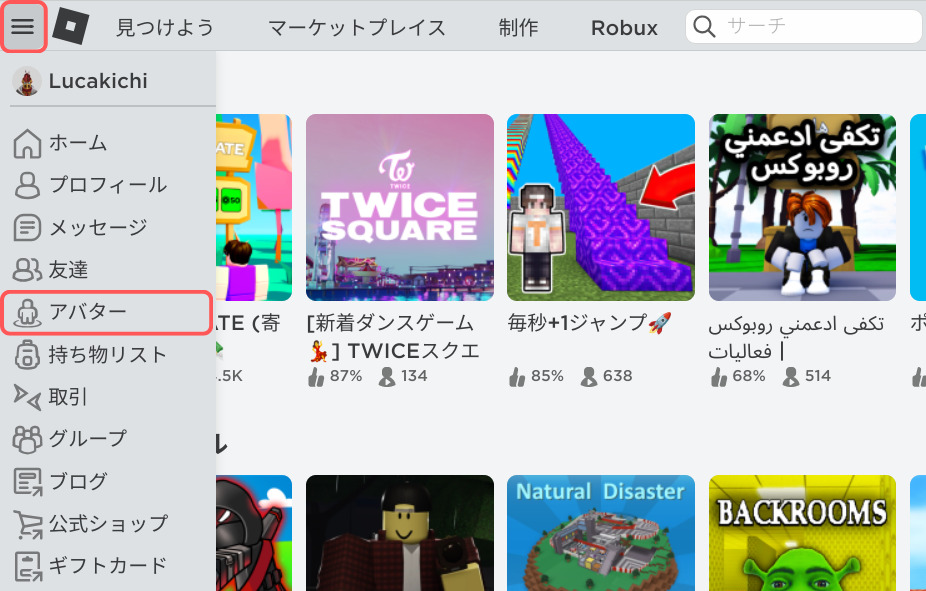
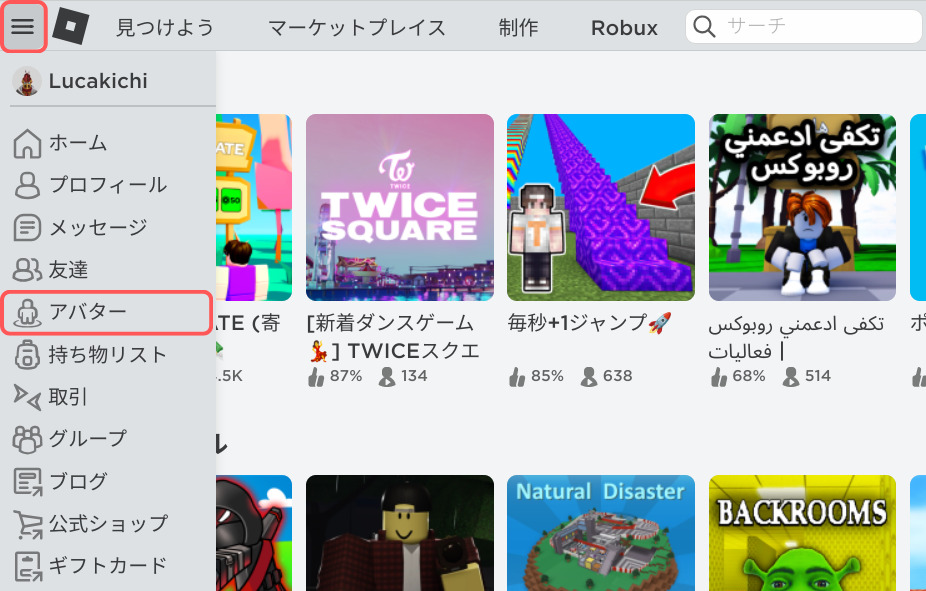
ロブロックスのホーム画面左上のハンバーガーメニュー(三本線)をひらき、「アバター」をクリックする。
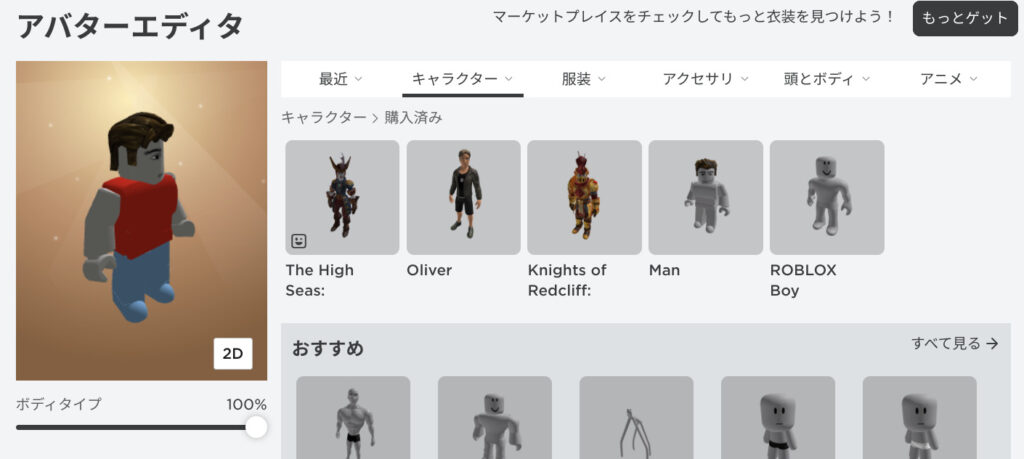
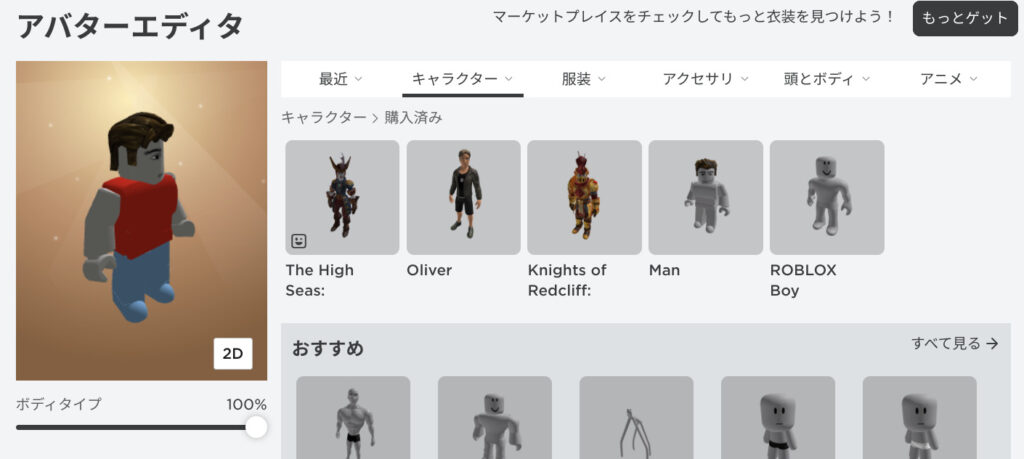
アバターをクリックすると、このような画面が表示されます。
キャラクターそのものを変えるもよし。
服装、アクセサリーを変えるもよし。
ここから、自由にカスタマイズしてみましょう!



つぎはアプリ版です。
アプリ(パソコン)
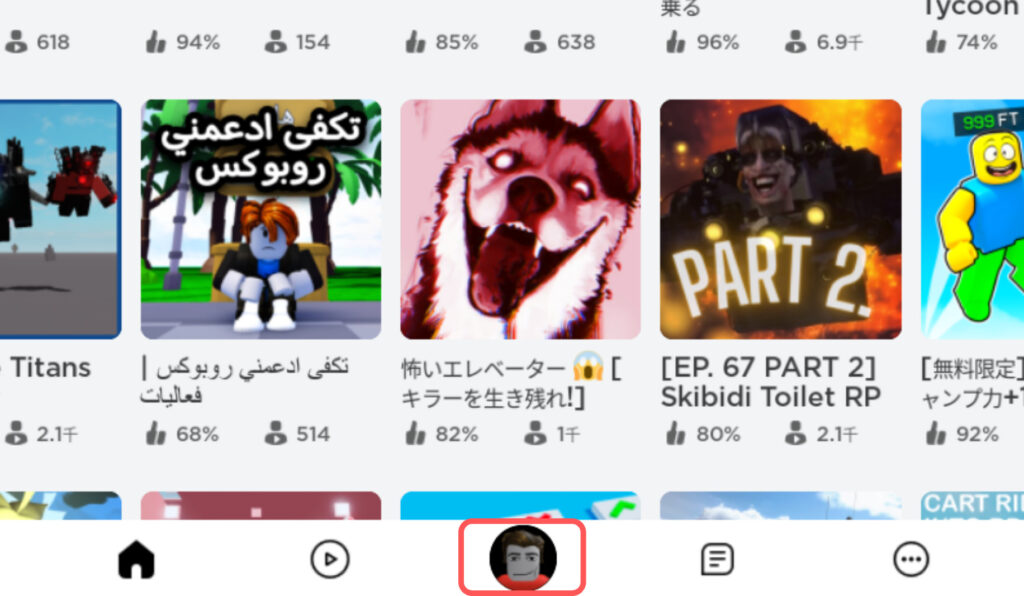
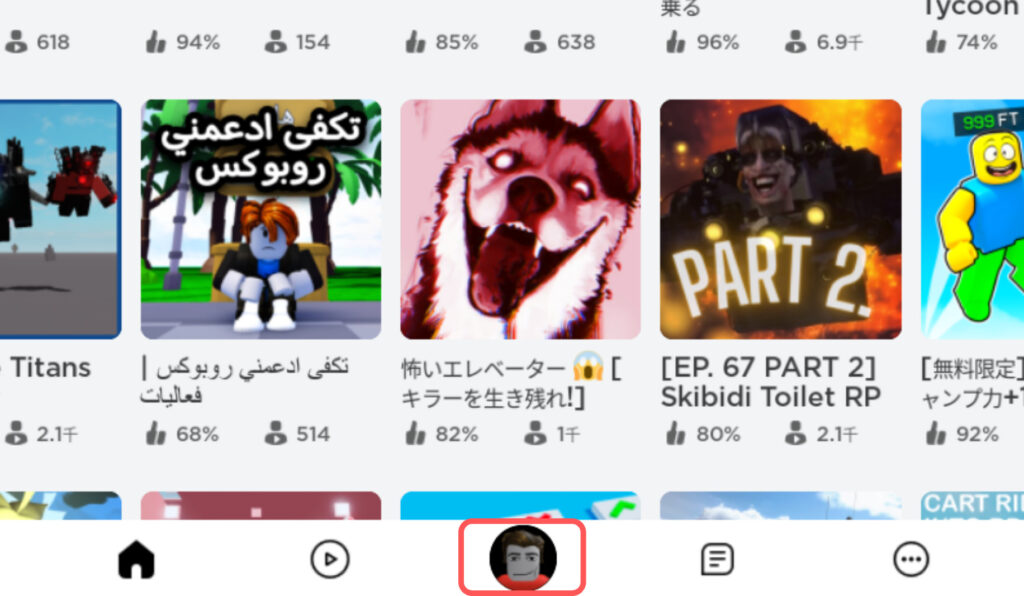
ロブロックスのホーム画面下の「アイコン」をクリックします。
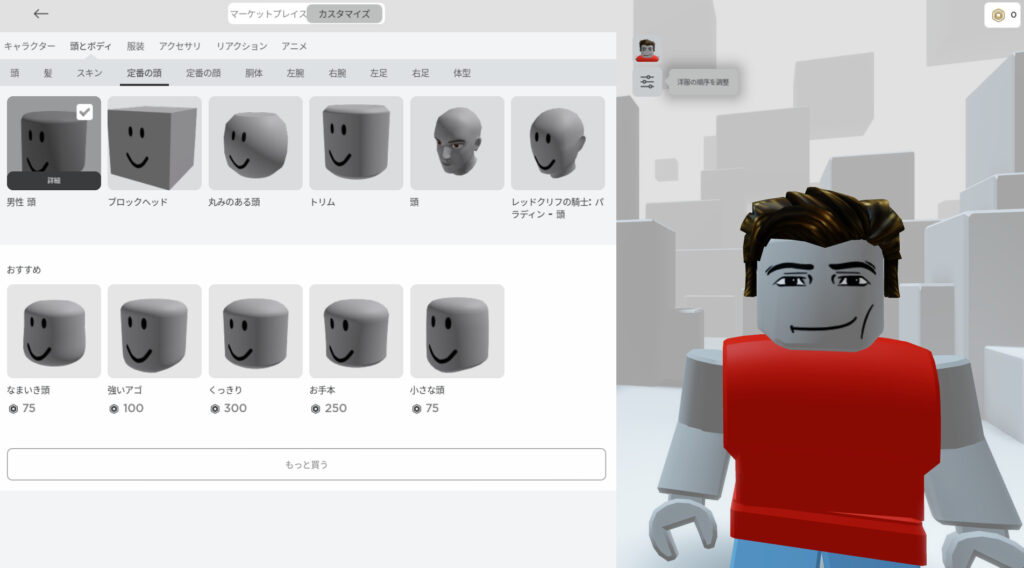
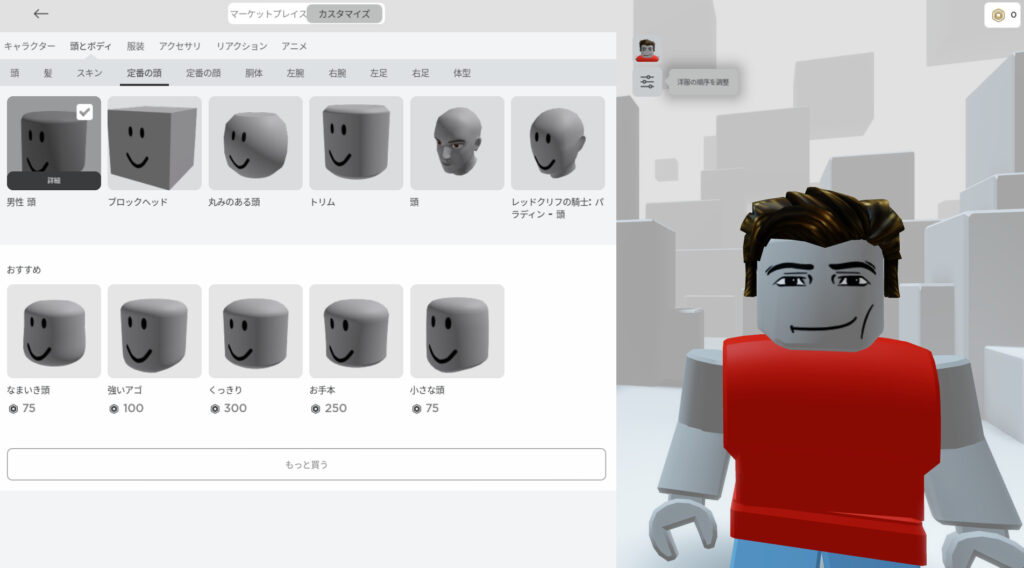
アバターエディタとは書いていないのですが、画面上段に表示されている「カスタマイズ」を選択します。
ここから自由にカスタマイズしましょう!



そして、つぎが iPhone のアプリ版です。
アプリ(iPhone)
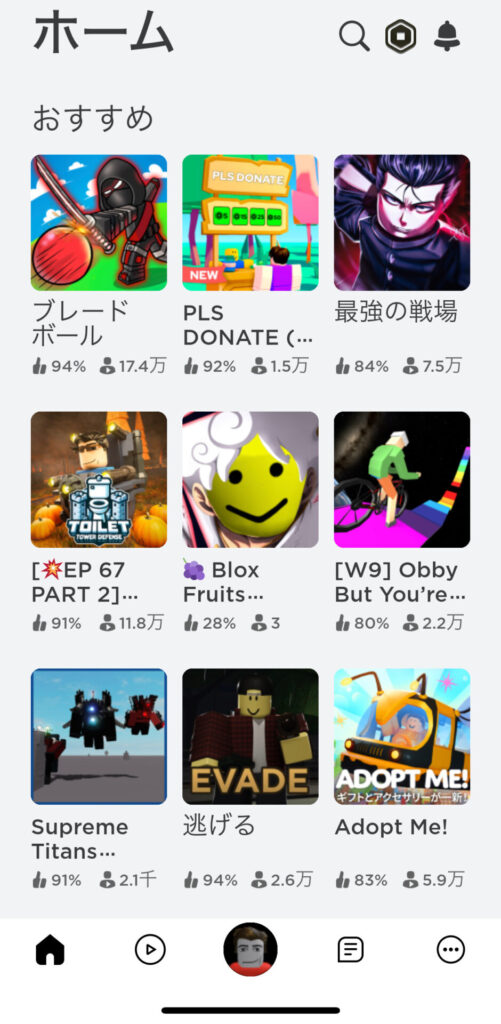
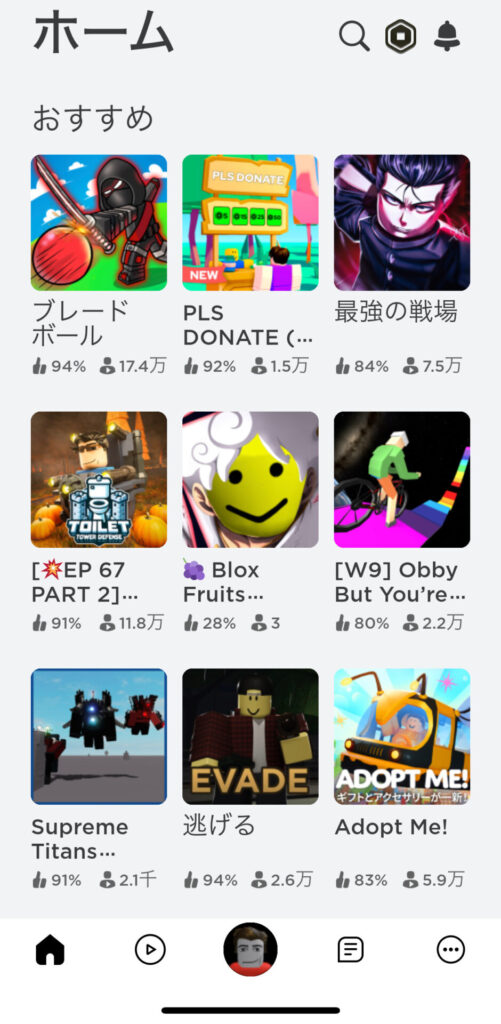
こちらもロブロックスのホーム画面下、中央の「アイコン」をクリックします。
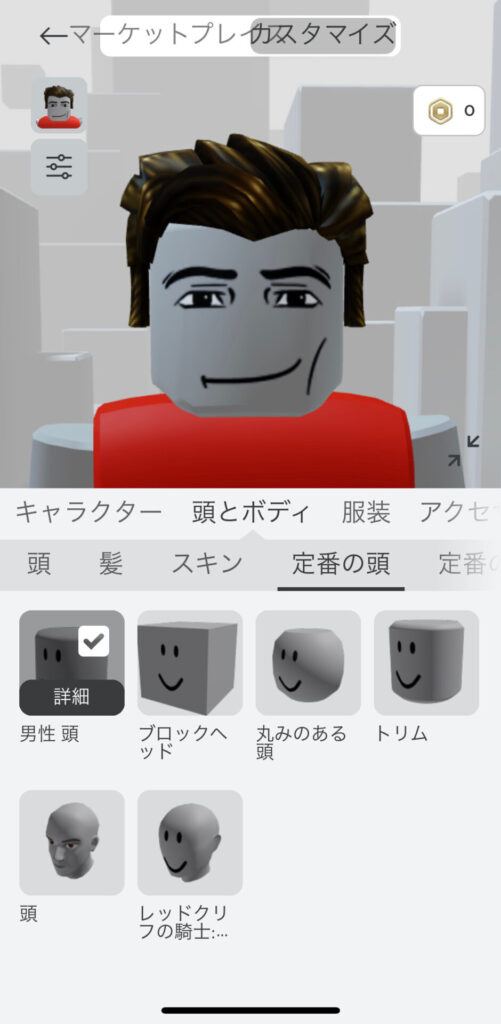
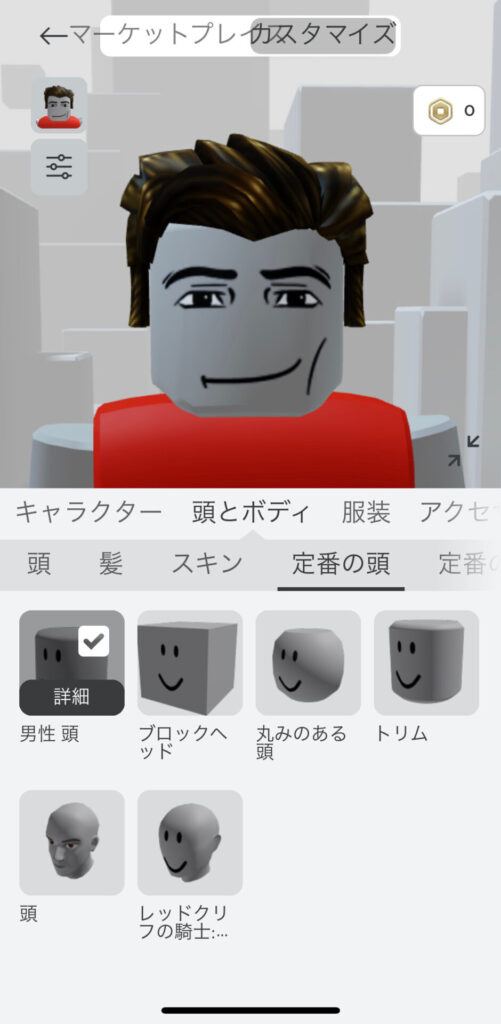
iPhone版もアバターエディタとは書いてないですね。
そして、文字が重なりすこし読みづらいですが、こちらも画面上段に表示されている「カスタマイズ」を選択します。
ここから自由にカスタマイズしていきましょう!
ROBOX|無料アイテムはどこで入手できる?


ロブロックス(Roblox)のアバターアイテムは、マーケットプレイスで入手可能です。
無料のアイテムも多数公開されてますので、さっそく色々と試してみましょう!
それでは、入手方法を解説していきます。
マーケットプレイス


ホーム画面上部の「マーケットプレイス」から移動します。
または、
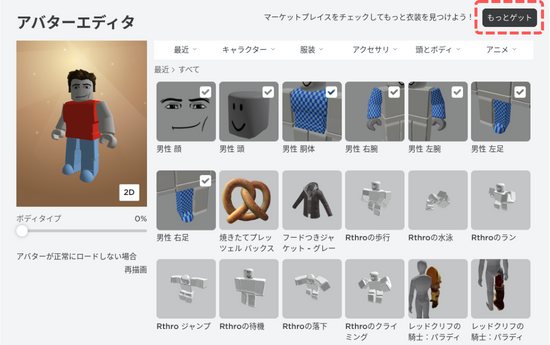
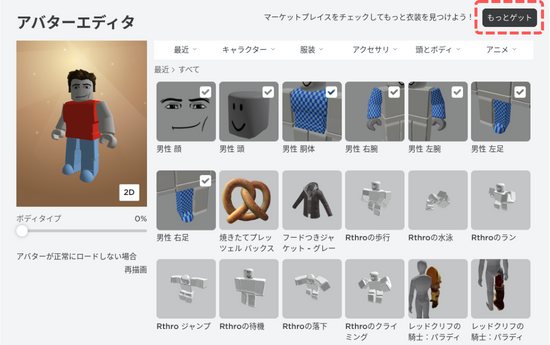
画面右上の「もっとゲット」をクリックして「マーケットプレイス」へ移動しましょう。
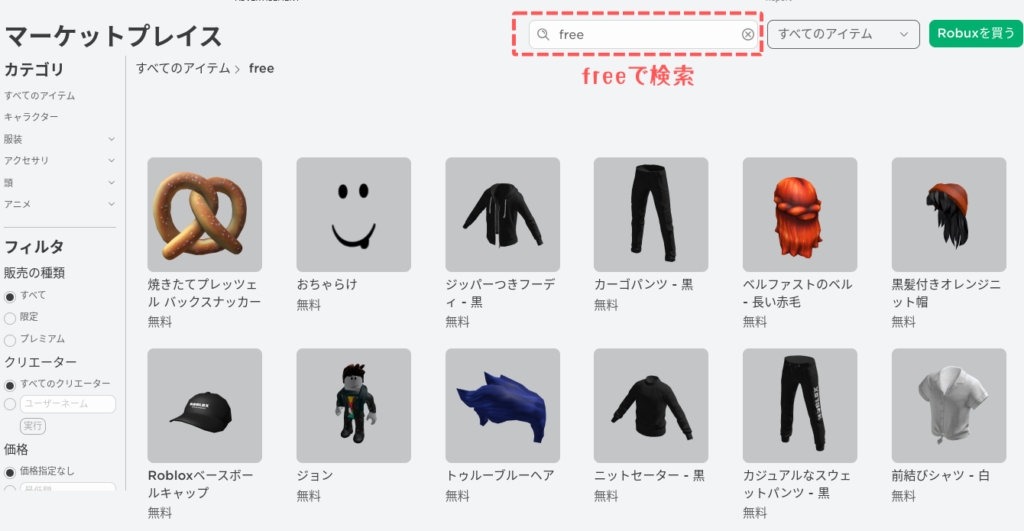
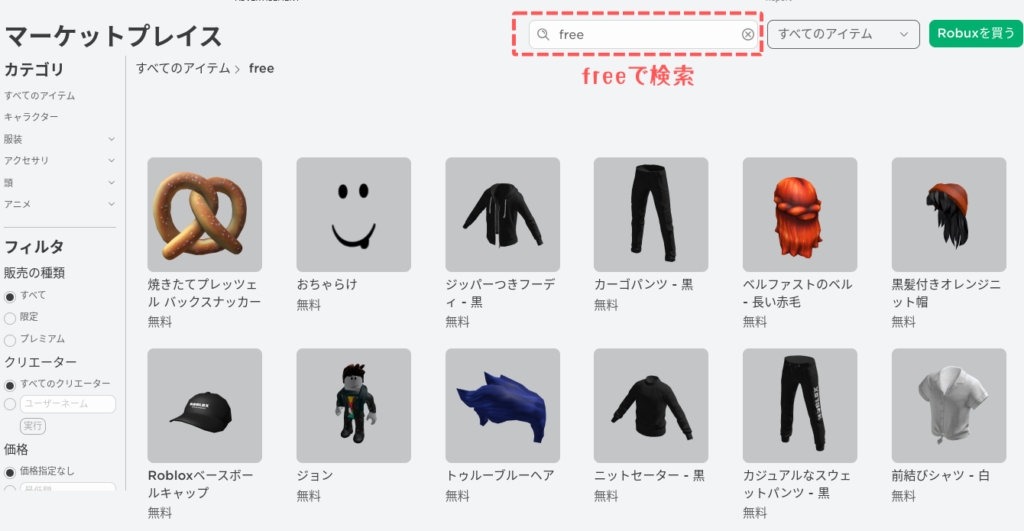
マーケットプレイスに移動するとこんな画面が表示されます。
上部の検索窓に「free」を入力して無料アイテムを表示しましょう。
この解説では、”ジッパーつきフーディ“を選択します。
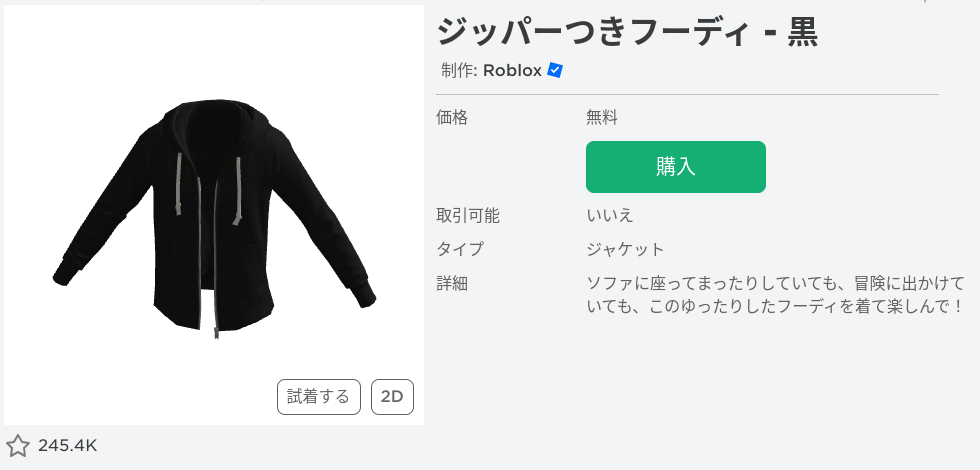
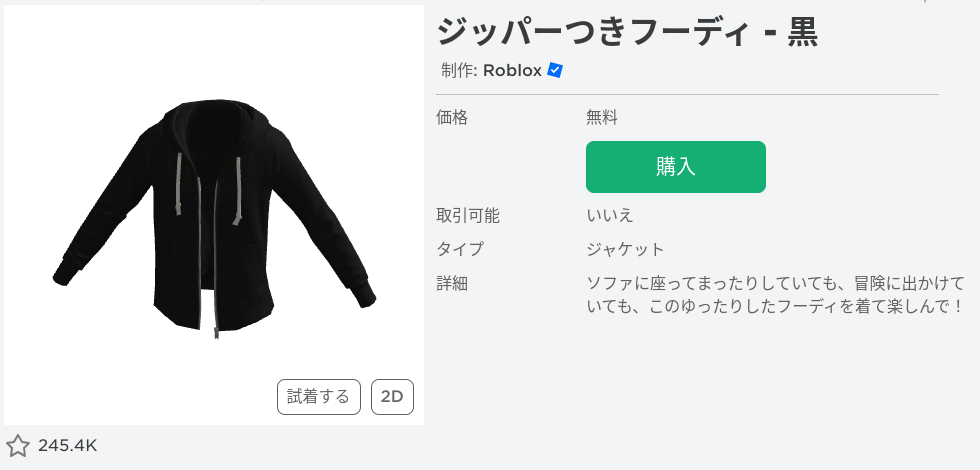
ジッパーつきフーディ-黒 を選択。
価格が「無料」であることを確認してから「購入」ボタンをクリックします。
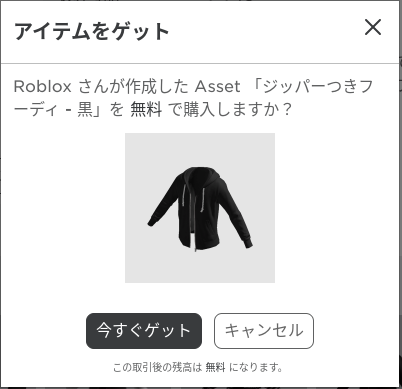
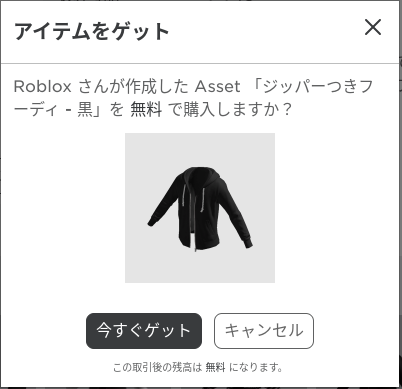
「今すぐゲット」ボタンをクリックして購入完了!
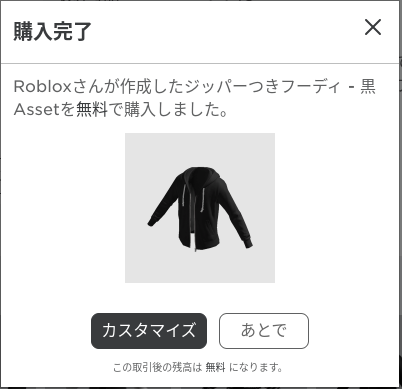
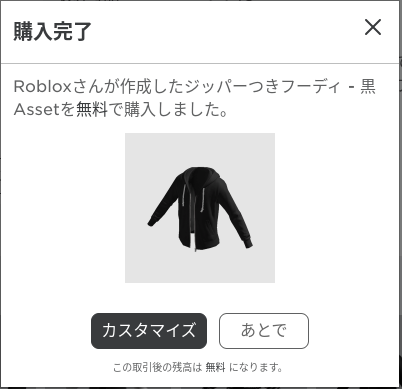
「カスタマイズ」を選んで、すぐにアバターエディタでカスタマイズしてみましょう。
他にも無料アイテムをゲットするなら「あとで」を選択して、ゆっくりカスタマイズを楽しみましょう!
Free item shop(500アイテム)
マーケットプレイスと同じアイテムも多いですが、期間限定アイテムなどもあります。
ゲーム感覚でこのフリーアイテムショップで、無料のアイテムを楽しくゲットしましょう!
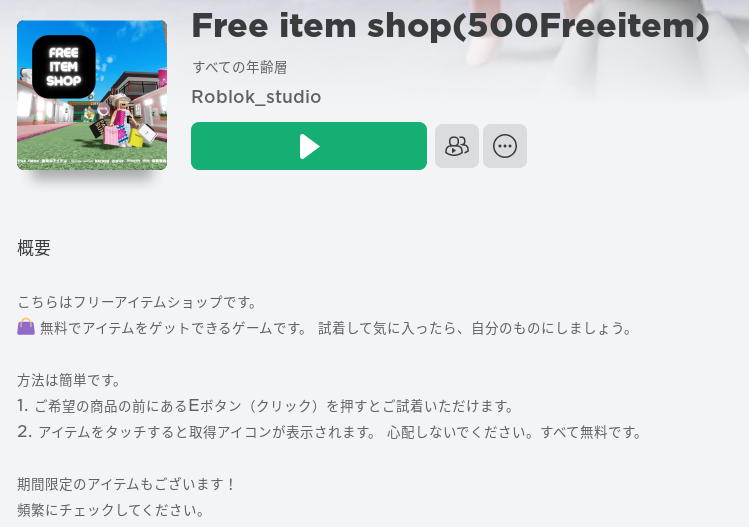
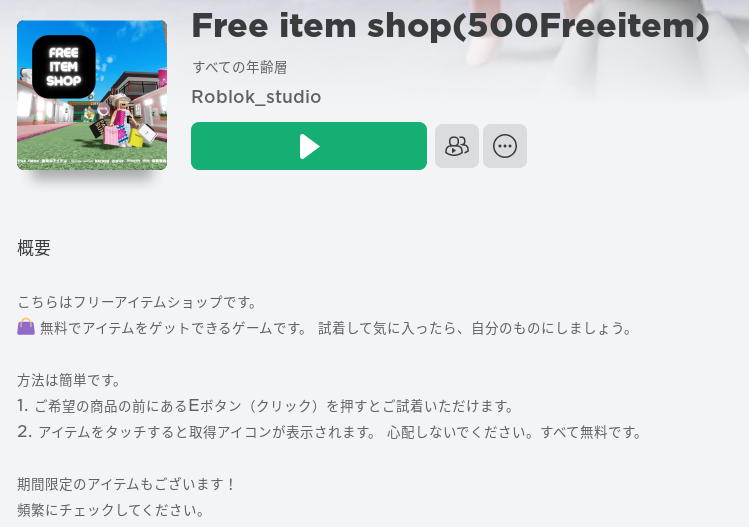
コーディネートしたアバターを保存する


コーディネートしたアバターをゲームや場面によって使い分けたい。
そんなときは、コーディネートしたアバターを保存しておきましょう。



アバターエディタでの編集が終わったら
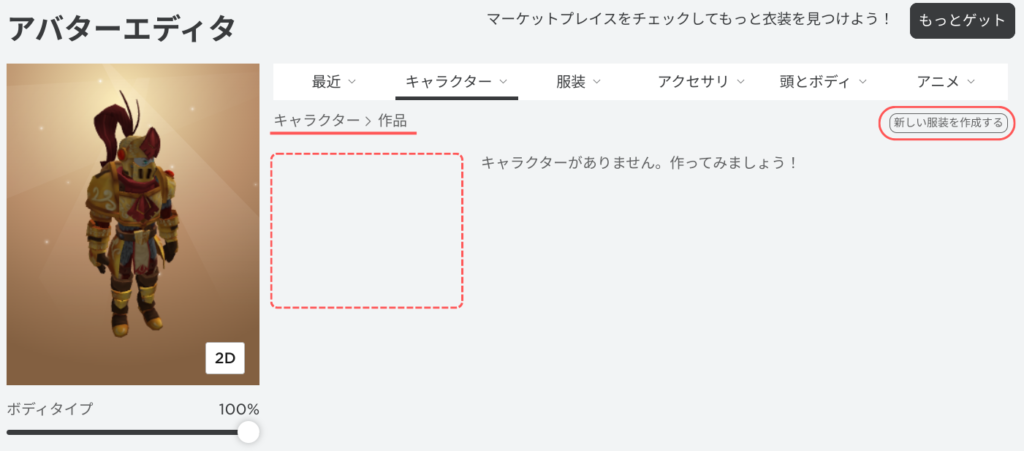
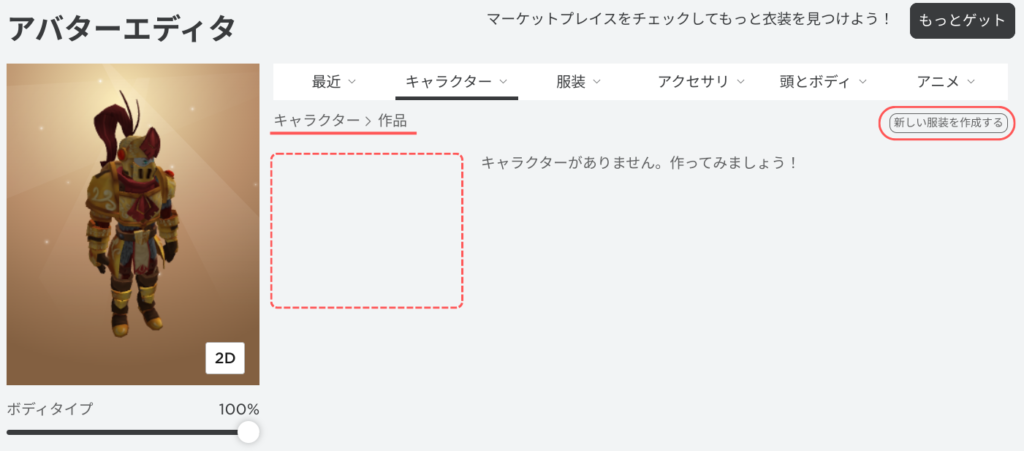
アバターエディタで「キャラクター>作品」の順番にクリックしてください。
最初は「キャラクターがありません。作ってみましょう!」と表示されます。
画面右上の「新しい服装を作成する」をクリックしましょう。
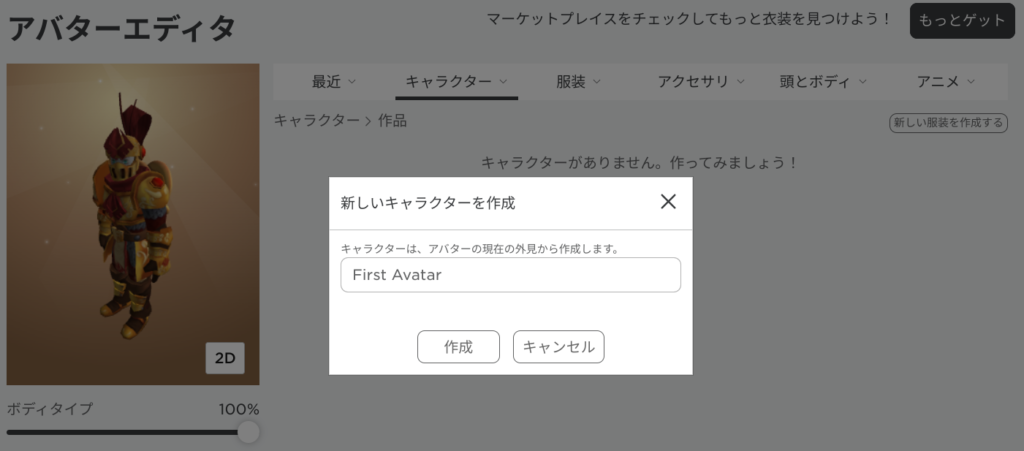
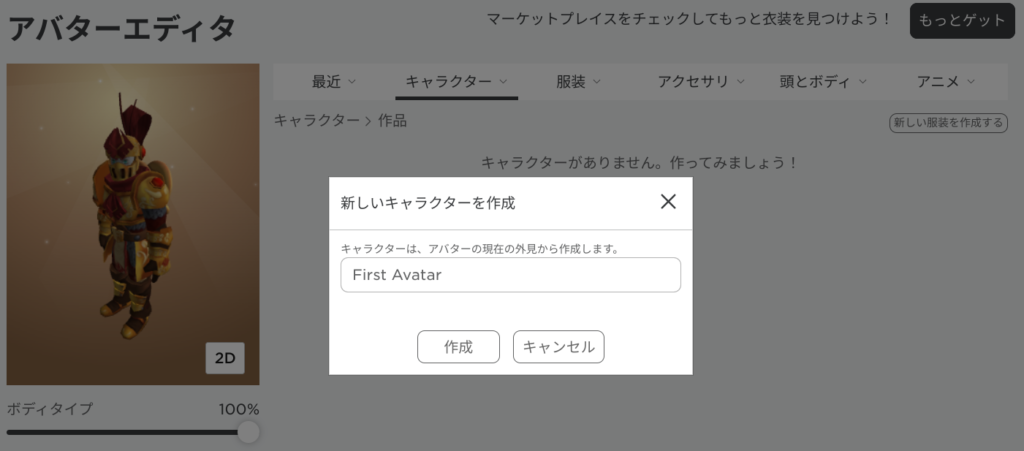
新しいキャラクターの名前を入力しましょう。
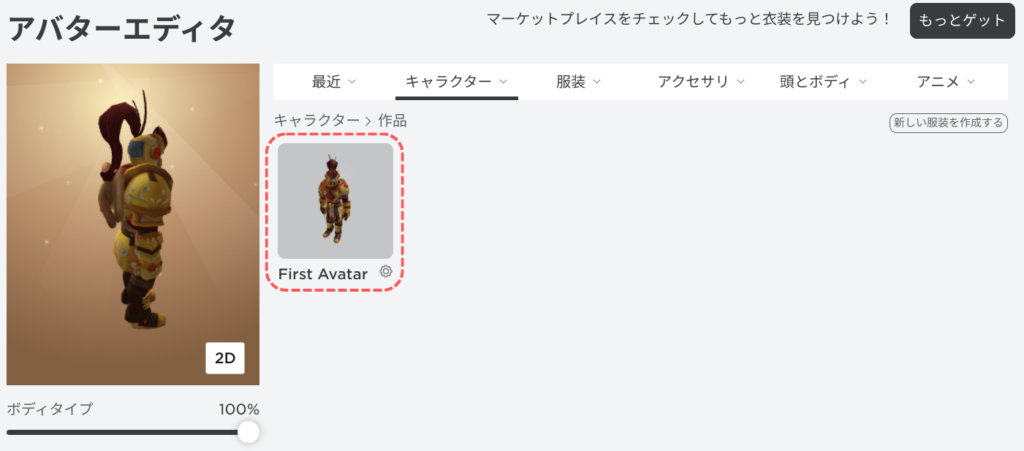
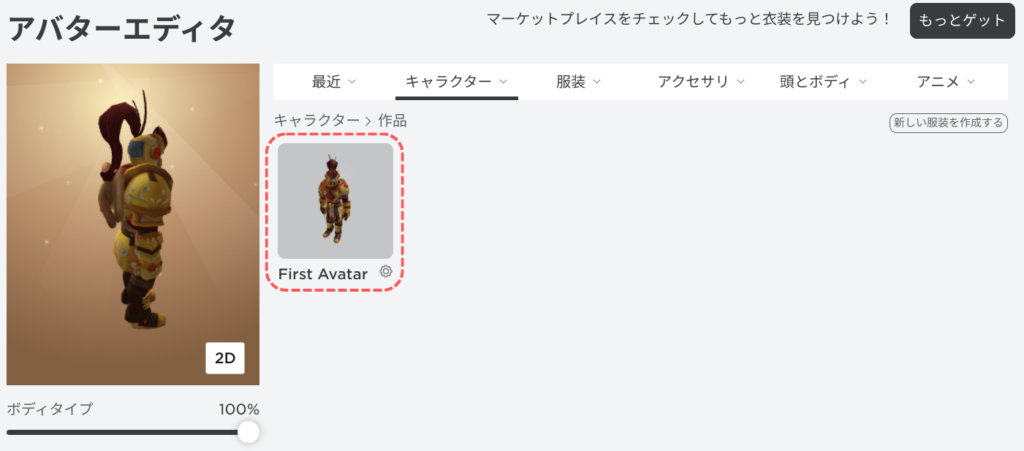
入力した名前のアバターが登録されました!
まとめ


本記事では、ロブロックスのアバターエディタを用いたアバターの変更方法についてご案内いたしました。
操作手順はシンプルで、ユーザーはアバターエディタにアクセスし、多彩なカスタマイズオプションから希望のアイテムを選択することで、オリジナルのアバターを作成することが可能です。
アイテムの組み合わせ次第では、個性豊かなアバターを創造する楽しさを体感できます。
このプロセスを通じて、ロブロックスのバーチャル世界で他のプレイヤーとの交流がより豊かなものとなるでしょう。
本記事が、より自分らしいアバターを作るお手伝いになれば幸いです。
引き続き、アバターカスタマイズをお楽しみください!


コメント